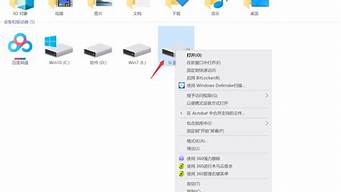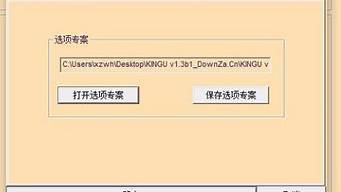1.云服务器用windows还是linux系统比较好?
2.Windows 7 SP1安装提示缺少 Service Pack 需要的一个或多个系统组件
3.如何把C盘xp的ghost映像g到其他分区并能做双系统使用
4.如何使用u深度u盘安装原版win2008r2服务器系统

[编辑本段]基本简介 镜像就是像照镜子一样。我们一般说的镜像是指给系统作个ghost镜像。这样可以在很短时间,很方便的还原出一个完整的系统来。镜像可以说是一种文件,比如iso,gho都属于镜像文件,镜像文件可以直接刻录到光盘中,也可以用虚拟光驱打开. 镜像文件的应用范围比较广泛,最常见的应用就是数据备份(如软盘和光盘)。随着宽带网的普及,有些下载网站也有了ISO格式的文件下载,方便了软件光盘的制作与传递。常见的镜像文件格式有ISO、BIN、IMG、TAO、DAO、CIF、FCD。 还有一个常识就是正版用的人多了就成了盗版了,正版用户每人有一个正版序列号,主要用于升级和打补丁,所以镜象和正版不能划等号,主要是要有序列号。 当然据传正版镜象会比盗版稳定一点,据传而已,另外还有和虚拟光驱关联的镜像文件。 什么是镜像网站? 镜像网站是将一个完全相同的站点放到几个服务器,分别有自己的URL,在这些服务器上互为镜像网站。它和主站并没有太大差别,或者可算是为主站作的后备措施。有了镜像网站的好处是:如果不能对主站作正常访问(如某个服务器死掉或出了意外),但仍能通过其它服务器正常浏览。相对来说主站在速度等各方面比镜像站点略胜一筹。 网站镜像就是网站的复制版本。因为网站是由很多网页组成的,将其中的一部分网页按原来的结构复制出来,就是一份镜像。比如,newhua软件园在全国各地就有很多的镜像,他们和主站的版式,结构,功能都一样,只是在不同的服务器上而已。一般是个人网站的站长为自己的站做一个备份,也就是说,一个站由于流量或其它原因访问不到时, 人们可以去另一个一模一样的站看。 这个站还可以起到分流,减少服务器压力的作用。不过,这些都是由于个人网站的服务器不能接受太多的访问量而取的办法。 商业网站一般不用这样的办法。因为用户要记两个域名,内容要上传两次,要随时保持两个地方一致,内容一多非常麻烦。 如果是别人把自己的站也这样原样做一份放在网上,我在想,网站的主人肯定是不能容忍的,可以用搜索引擎找到这样的站, 现在这样搞的人已经比较少了,以前我们我们经常会发现有人这样照抄别人的网站。所以,那时候很多网站都加了一句严禁建立镜像。 什么是镜像服务器? 镜像服务器与主服务器的服务内容都是[1][2][3]一样的,只是放在一个不同的地方,分担主服务器的的负载量。可以使用,但不是原版的。在网上内容完全相同而且同步更新的两个或多个服务器,除主服务器外,其余的都被称为镜像服务器。 镜像文件快速上手 WinISO是一款功能强大的镜像文件处理工具,它可以从CD-ROM中创建ISO镜像文件,或将其他格式的镜像文件转换为标准的ISO格式,还可以轻松实现镜像文件的添加、删除、重命名、提取文件等操作。 一、创建ISO文件 单击主界面的“新建”按钮,此时即可从管理器中拖动文件到WinISO主程序窗口中,然后只要单击“保存”按钮,在打开的保存对话框中选择保存路径并命名后,WinISO就会马上建立一个ISO文件了。 二、编辑镜像文件 在编辑之前需要首先打开一个镜像文件,单击工具栏的“打开”按钮,在打开对话框中选择一个镜像文件,比如softimg.iso,然后单击打开。WinISO可以直接打开ISO、BIN、NRG、IMG、CIF等光盘镜像文件以外,还可以打开FCD、VCD等虚拟光驱镜像文件。 1、添加文件:向镜像文件中添加文件的方法是,从管理器中拖动文件或文件夹至WinISO主程序窗口中,或单击“添加”按钮即可。最后单击工具栏的保存按钮保存镜像。 2、删除文件:从当前镜像文件中删除文件,首先选取要删除的文件或者文件夹,然后单击鼠标右键,执行“删除”命令,完成后,单击工具栏的保存按钮。 3、从ISO/BIN文件中提取文件:有时,我们可能只需要镜像文件中的某一个文件,那么就可以用提取的方法。选中你需要的文件,然后点鼠标右键(或者是单击工具栏上的“提取”按钮),你会看到一个菜单,选“提取”,会打开一个“提取文件”对话框,单击“…”按钮选择保存路径,并在下方“文件”栏中选择提取的类型为当前被“选择文件”,还是提取全部镜像文件,完成后单击“确定”按钮。 三、将光盘内容做成ISO文件 单击主菜单栏“操作”,选择“从CD-ROM制作 ISO”选项,或直接按下快捷键“F6”,此时会打开“从CD-ROM制作ISO文件”对话框,在对话框中选择CD-ROM的所在盘符,并选择所要创建的 ISO 文件存放的目录。在文件中提供了两个选项,分别是ASPI和文件方式。 注意:ASPI方式是使用Windows系统内部的ASPI接口驱动程序去读光驱,这种方式的效率和速度比较高,并且它在ISO文件里可以记录下启动光盘的启动信息,推荐使用此方式。如果发现ASPI驱动程序报告提示“不能使用ASPI”的时候,可以选择“文件”方式去创建,但是“文件”方式有个问题就是如果光盘是启动光盘的话,ISO文件中会丢失启动信息。 完成设置后单击“制作”按钮,就可以开始创建 ISO 文件了。 四、镜像文件格式的转换 1、BIN 文件转换为ISO文件:执行“转换/BIN转换为ISO...”命令,在打开的“BIN转换为ISO...”的对话框中,点一下“...”浏览按钮,在对话框中选择源文件,并在输出文件中选择文件转化后存放的文件夹,同时设置好文件名,最后单击“转换”按钮,即可完成转换。 注意:如果被转换的镜像文件中包含有音、文件信息,那么系统会打开“高级转换”窗口,可根据需要选择所要转换的轨道,数据轨道将被转换为ISO文件,音乐轨道将被转换为WAV文件,轨道将被转换为DAT文件。 2、ISO文件转换为BIN文件:执行“转换/ISO转换为BIN...”命令,在打开的对话框中,单击“...”浏览按钮,在对话框中选择源文件,并选择文件转化后存放的文件夹和保存文件名,单击“转换”按钮即可完成转换。 镜像(Mirroring)是冗余的一种类型,一个磁盘上的数据在另一个磁盘上存在一个完全相同的副本即为镜像。RAID 1和RAID 10使用的就是镜像。 魔兽争霸中剑圣的技能 可以分成几个剑圣的镜像并驱逐掉身上所有的魔法效果镜像不具备攻击力还会受到200%的伤害 一级消耗法力125 分身1个 二级消耗法力125 分身2个 消耗法力125 分身3个 建议学2级镜像 接着留点 寻仙掌电法师技能 镜像 技能描述: 学习等级42(只有1级,不能再升了) 价格6金 技能消耗:50 吟唱时间:0秒 技能回复时间:300秒 利用镜子进入幻化状态,在一段时间内自己使用范围攻击技能可以造成2次技能伤害。 (好像只对群招有用,如电弧·强射等) 相当于掌电的大招,好好把握,群怪爽到飞 [编辑本段]RAID卡镜像 镜像(Mirroring)是冗余的一种类型,一个磁盘上的数据在另一个磁盘上存在一个完全相同的副本即为镜像。RAID 1和RAID 10使用的就是镜像
云服务器用windows还是linux系统比较好?
我们平时所用的WINDOWS和MS-DOS都是微软出的,而Linux不是微软出的,Linux的最大好处是非商业软件,它的原代码是完全公开的,也就是说我们可以随自己的喜好进行编辑和修改来符合我们的使用习惯与增强它的功能。它与其他操作系统的最大区别就是它代表这自由和免费精神!
1.Linux的操作比较复杂,windows的比较简单.
Linux速度比较快,安全性比windows好
但是有很多软件只能在windows里运行
与Linux兼容的软件正在开发中.
Linux适用在网络方面.
2. 什么是Linux?
简单地说, Linux是一套免费使用和自由传播的类 Unix操作系统,它主要用于基
于 Intel x86系列 CPU的计算机上。这个系统是由世界各地的成千上万的程序员
设计和实现的。其目的是建立不受任何商品化软件的版权制约的、全世界都能自
由使用的 Unix兼容产品。 Linux的出现,最早开始于一位名叫 Linus Torvalds
的计算机业余爱好者,当时他是芬兰赫尔辛基大学的学生。他的目的是想设计一
个代替 Minix(是由一位名叫 Andrew Tannebaum的计算机教授编写的一个操作系
统示教程序)的操作系统,这个操作系统可用于 386、 486或奔腾处理器的个人
计算机上,并且具有 Unix操作系统的全部功能,因而开始了 Linux雏形的设计。
Linux以它的高效性和灵活性著称。它能够在 PC计算机上实现全部的 Unix特性,
具有多任务、多用户的能力。 Linux是在 GNU公共许可权限下免费获得的,是一
个符合 POSIX标准的操作系统。 Linux操作系统软件包不仅包括完整的 Linux操
作系统,而且还包括了文本编辑器、高级语言编译器等应用软件。它还包括带有
多个窗口管理器的 X-Windows图形用户界面,如同我们使用 Windows NT一样,允
许我们使用窗口、图标和菜单对系统进行操作。
Linux与其他操作系统有什么区别:
Linux可以与 MS-DOS、 OS/2、 Windows等其他操作系统共存于同一台机器上。它
们均为操作系统,具有一些共性,但是互相之间各有特色,有所区别。
目前运行在 PC机上的操作系统主要有Microsoft的 MS-DOS、 Windows、 Windows
NT、 IBM的 OS/2等。早期的 PC机用户普遍使用 MS-DOS,因为这种操作系统对机
器的硬件配置要求不高,而随着计算机硬件技术的飞速发展,硬件设备价格越来
越低,人们可以相对容易地提高计算机的硬件配置,于是开始使用
Windows、Windows NT等具有图形界面的操作系统。 Linux是新近被人们所关注的
操作系统,它正在逐渐为 PC机的用户所接受。那么, Linux与其他操作系统的主
要区别是什么呢?下面从两个方面加以论述。
首先看一下Linux与 MS- DOS之间的区别。 在同一系统上运行 Linux和 MS-DOS
已很普遍,就发挥处理器功能来说, MS-DOS没有完全实现 x86处理器的功能,而
Linux完全在处理器保护模式下运行,并且开发了处理器的所有特性。 Linux可以
直接访问计算机内的所有可用内存,提供完整的 Unix接口。而 MS-DOS只支持部
分 Unix的接口。
就使用费用而言, Linux和 MS-DOS是两种完全不同的实体。与其他商业操作系统
相比, MS-DOS价格比较便宜,而且在 PC机用户中有很大的占有率,任何其他 PC
机操作系统都很难达到 MS-DOS的普及程度,因为其他操作系统的费用对大多数
PC机用户来说都是一个不小的负担。 Linux是免费的,用户可以从 internet上或
者其他途径获得它的版本,而且可以任意使用,不用考虑费用问题。 就操作系统
的功能来说, MS-DOS是单任务的操作系统,一旦用户运行了一个 MS-DOS的应用
程序,它就独占了系统的,用户不可能再同时运行其他应用程序。而 Linux
是多任务的操作系统,用户可以同时运行多个应用程序。 再看一下 Linux与
OS/2、 Windows、 Windows NT之间的区别。
从发展的背景看, Linux与其他操作系统的区别是, Linux是从一个比较成熟的
操作系统发展而来的,而其他操作系统,如 Windows NT等,都是自成体系,无对
应的相依托的操作系统。这一区别使得 Linux的用户能大大地从 Unix团体贡献中
获利。因为 Unix是世界上使用最普遍、发展最成熟的操作系统之一,它是七十年
代中期发展起来的微机和巨型机的多任务系统,虽然有时接口比较混乱,并缺少
相对集中的标准,但还是发展壮大成为了最广泛使用的操作系统之一。无论是
Unix的作者还是 Unix的用户,都认为只有 Unix才是一个真正的操作系统。
3. 首先你需要明白,Linux不是windows,它不是一个由一家商业公司维护的软件
,
只有一个包装。Linux是可以任意包装自由配置的东西。任何一个人,一家公司
都可以按照自己的想法,比如加一点功能,加中文支持,作一个Linux出来。这些
Linux虽然核心部分都一样,但是他们所带的各种软件,缺省的配置都不一样。区
别
是用一种Linux 发布 (不同的Linux我们叫做不同的发布)也许硬件很好配置,
各种软件也好安装,用另外一种也许速度快,再一种也许支持中文比较好。总之
没有白吃的午餐,在windows下想当然的东西在linux下也许需要你熬夜才能得到
。
所以从一开始选择distribution就必须非常小心,否则因为自己刚好随某个杂志
得到一个Linux发布就以为所有的都一样就开始安装,等硬盘数据毁了,
或者网络哭天跄地也配不出来的时候,就晚了。不是开玩笑,我知道windows下
安装驱动程序就是鼠标点几下,可是在Linux下,为了驱动一个网卡,折腾一夜
是不希奇的 -- 当然,我觉得这是值得的。
所以,面对那么多Linux distribution,你应当选择哪个呢?
比较著名的Linux distribution有:
RedHat:最新版本6.2, 7.0beta。由于RedHat公司已经上市,获得了很多
商业的支持,所以它在硬件软件兼容性上很好。实际上它已经是Linux的
工业标准。想象一下如果你是一个比如Oracle这样厂商的老板,你需要为
Linux开发一个版本,而不同的Linux dist需要单独开发维护,为成本考虑你
自然会只认准一个Linux。
Slackware(7.1)。很早就有的Linux,有很多老的忠实用户,但现在越来越不行了
。
SuSe Linux,德国人做的,在欧洲很流行,有一些驱动上的优势。
另外还有Debian,CorelLinux等dist,不一一介绍了。
还有你会看到国内媒体上吹捧的各种“中文Linux”,他们的优势主要是有
中文处理。但是如前一篇文章提到的,想用中文,用windows 2000最好。实际上
我觉得一个老7字班的前辈跟我说的一句话很好:“(对我们来说)在计算机上看
到
中文本身就是一件很古怪的事情”。如果你是抱着学习计算机的目的而来,那么
你不可能避免阅读英文文档。即使是microsoft的文档,有关编程的文档,最新的
也
全是英文。当然,要上BBS,看中文网页等,用英文的dist一样能做到
4. Linux和Windows的区别
和Linux 一样,Windows系列是完全的多任务操作系统。它们支持同样的用户接口
、网络和安全性。但是,Linux和Windows的真正区别在于,Linux 事实上是Unix
的一种版本,而且来自Unix的贡献非常巨大。是什么使得Unix如此重要?不仅在
于对多用户机器来说,Unix是最流行的操作系统,而且在于它是免费软件的基础
。在Internet上,大量免费软件都是针对Unix系统编写的。由于有众多的Unix厂
商,所以Unix也有许多实现方法。没有一个单独的组织负责Unix的分发。现在,
存在一股巨大的力量推动Unix社团以开放系统的形式走向标准化。另一方面Windo
ws系列是专用系统,由开发操作系统的公司控制接口和设计。在这个意义上这种
公司利润很高,因为它对程序设计和用户接口设计建立了严格的标准,和那些开
放系统社团完全不一样。一些组织正在试图完成标准化Unix程序设计接口的任务
。特别要指出的是,Linux完全兼容POSIX.1标准。
安全问题对于IT管理员来说是需要长期关注的。主管们需要一套框架来对操作系
统的安全性进行合理的评估,包括:基本安全、网络安全和协议,应用协议、发
布与操作、确信度、可信计算、开放标准。在本文中,我们将按照这七个类别比
较微软Windows和Linux的安全性。最终的定性结论是:目前为止,Linux提供了相
对于Windows更好的安全性能,只有一个方面例外(确信度)。
无论按照什么标准对Windows和Linux进行评估,都存在一定的问题:每个操作系
统都不止一个版本。微软的操作系统有Windows98、 Windows NT、 Windows 2000
、 Windows 2003 Server和Windows
CE,而Linux的发行版由于内核(基于2.2、2.4、2.6)的不同和软件包的不同也
有较大的差异。我们本文所使用的操作系统,都是目前的技术而不是那些"古老"
的解决方案。
用户需要记住:Linux和Windows在设计上就存在哲学性的区别。Windows操作系统
倾向于将更多的功能集成到操作系统内部,并将程序与内核相结合;而Linux不同
于Windows,它的内核空间与用户空间有明显的界限。根据设计架构的不同,两者
都可以使操作系统更加安全。
Linux和Windows安全性的基本改变
对于用户来说,Linux和Windows的不断更新引发了两者之间的竞争。用户可以有
自己喜欢的系统,同时也在关注竞争的发展。微软的主动性似乎更高一些――这
是由于业界"冷嘲热讽"的"激励"与Linux的不断发展。微软将在下几个月对Window
s安全进行改观,届时微软会发布Windows XP的WindowsXP Service Pack 2。这一
服务包增强了Windows的安全性,关闭了原先默认开放的许多服务,也提供了新的
补丁管理工具,例如:为了避免受到过多无用的信息,警告服务和信使服务都被
关闭。大多数情况下,关闭这些特性对于增强系统安全性是有好处的,不过很难
在安全性与软件的功能性、灵活性之间作出折衷。
最显著的表现是:微软更加关注改进可用性的同时增强系统的安全性。比如:200
3年许多针对微软的漏洞攻击程序都使用可执行文件作为电子邮件的附件(例如My
Doom)。Service Pack2包括一个附件执行服务,为Outlook/Exchange、 Windows
Messenger和Internet Explorer提供了统一的环境。这样就能降低用户运行可执
行文件时感染或者蠕虫的威胁性。另外,禁止数据页的可执行性也会限制潜
在的缓冲区溢出的威胁。不过,微软在WindowsXP Service Pack
2中并没有修改Windows有问题的架构以及安全传输的部分,而是将这部分重担交
给了用户。
微软的重点显然是支持应用程序的安全性。WindowsXP Service Pack 2中增强的
许多方面都是以Outlook/Exchange和Internet
Explorer作为对象的。例如:Internet Explorer中有一个智能的MIME类型检查,
会对目标的内容类型进行检查,用户可以获悉该内容中是否存在潜在的有害程序
。不过这一软件是不是能将与同事的电子数据表区分开来呢?
WindowsXP Service Pack 2的另一个新特性是能够卸载浏览器的多余插件,这需
要终端用户检查并判断需要卸载哪些插件。Outlook/Exchange可以预览电子邮件
消息,因此用户可以在打开之前就将电子邮件删除。另一个应用安全的增强,防
火墙在网络协议栈之前启动。对于软件开发者来说,远方过程调用中权限的改变
,使得安全性差的代码难以工作正常。
WindowsXP Service Pack 2也为Windows用户提供了许多华丽的新特性,但是问题
仍然存在:这些特性会不会对管理员甚至是终端用户造成负担?是不是在增加了W
indows操作系统代码安全性的同时让系统变得更加复杂?
Linux 与 Windows 的不同
虽然有一些类似之处,但Windows和Linux的工作方式还是存在一些根本的区别。
这些区别只有在您对两者都很熟悉以后才能体会到,但它们却是 Linux 思想的核
心。
Linux 的应用目标是网络而不是打印
Windows最初出现的时候,这个世界还是一个纸张的世界。Windows的伟大成就之
一在于您的工作成果可以方便地看到并打印出来。这样一个开端影响了 Windows
的后期发展。
同样,Linux 也受到了其起源的影响。Linux 的设计定位于网络操作系统。它的
设计灵感来自于 Unix 操作系统,因此它的命令的设计比较简单,或者说是比较
简洁。由于纯文本可以非常好地跨网络工作,所以 Linux 配置文件和数据都以文
本为基础。
对那些熟悉图形环境的人来说,Linux服务器初看可能比较原始。但是Linux开发
更多关注的是它的内在功能而不是表面上的东西。即使是在纯文本的环境中,Lin
ux同样拥有非常先进的网络、脚本和安全能力。执行一些任务所需的某些表面上
看起来比较奇怪的步骤是令人费解的,除非您认识到 Linux 是期望在网络上与其
他 Linux系统协同执行这些任务。Linux的自动执行能力也很强,只需要设计批处
理文件就可以让系统自动完成非常详细的任务。Linux 的这种能力来自于其基于
文本的本质。
可选的 GUI
Linux有图形组件。Linux支持高端的图形适配器和显示器,完全胜任图形相关的
工作。现在,许多数字效果艺术家在Linux工作站上来进行他们的设计工作,而以
前这些工作需要使用IRIX系统来完成。但是,图形环境并没有集成到 Linux 中,
而是运行于系统之上的单独一层。这意味着您可以只运行 GUI,或者在需要时才
运行 GUI。如果您的系统主要任务是提供Web应用,那么您可以停掉图形界面,而
将其所用的内存和CPU用于您的服务。如果您需要在 GUI 环境下做一些工作
,可以再打开它,工作完成后再将其关闭。
Linux 有图形化的管理工具,以及日常办公的工具,比如电子邮件、网络浏览器
和文档处理工具等。不过,在 Linux 中,图形化的管理工具通常是控制台 (命令
行) 工具的扩展。也就是说,用图形化工具能完成的所有工作,用控制台命令同
样可以完成。同样,使用图形化工具并不妨碍您对配置文件进行手工修改。其实
际意义可能并不是特别显而易见,但是,如果在图形化管理工具中所做的任何工
作都可以以命令行的方式完成,这就表示那些工作也可以由一个脚本来实现。脚
本化的命令可以成为自动执行的任务。Linux 同时支持这两种方式,并不要求您
只用文本或者只用 GUI。您可以根据您的需要选择最好的方法。
Linux 中的配置文件是人类可读的文本文件,这与过去的 Windows 中的 INI 文
件类似,但与 Windows 的注册表机制在思路上有本质的区别。每一个应用程序都
有其自己的配置文件,而且通常不与其他的配置文件放在一起。不过,大部分的
配置文件都存放于一个目录树 (/etc) 下的单个地方,所以看起来它们在逻辑上
是在一起。文本文件的配置方式使得不通过特殊的系统工具就可以完成配置文件
的备份、检查和编辑工作。
文件名扩展
Linux不使用文件名扩展来识别文件的类型。相反,Linux根据文件的头内容来识
别其类型。为了提高人类可读性您仍可以使用文件名扩展,但这对 Linux 系统来
说没有任何作用。不过,有一些应用程序,比如 Web 服务器,可能使用命名约定
来识别文件类型,但这只是特定的应用程序的要求而不是 Linux 系统本身的要求
。
Linux通过文件访问权限来判断文件是否为可执行文件。任何一个文件都可以赋予
可执行权限,这样程序和脚本的创建者或管理员可以将它们识别为可执行文件。
这样做有利于安全。保存到系统上的可执行的文件不能自动执行,这样就可以防
止许多脚本。
Windows 7 SP1安装提示缺少 Service Pack 需要的一个或多个系统组件
现在服务器厂商的系统都是用的Linux,如果选择建网站,无论是LAMP, linux +ach+mysql+php,还是LNMP, linux+nginx+mysql+php都是以linux为基础的,基本上现在云服务器还是用Linux最多吧
现在很多站长都会选择云服务器来搭建网站,不过租用时很多朋友都会纠结是选择Linux还是Windows操作系统。
那么对于云服务器来说,是Linux系统好还是Windows系统好?其实,对于操作系统来说,大家接触最多的就是Windows系统,毕竟咱们经常用的电脑就是Windows。由于Windows系统具有界面化的操作优势,很容易上手。但是服务器来说,还有个常用的操作系统,那就是Linux,它也是主流的服务器操作系统,应用非常广泛。
Windows系统是微软开发的,是正版收费的,而Linux操作系统是开源的,用户群体较大,免费而且安全性也更高。其实两个系统都有各自的优势,不过具体选择哪个好还要看自己的实际使用需求。
第一、根据建站程序选择如果想选择Linux操作系统云服务器,但网站建站程序是APS的话,那么肯定就不行了,Linux系统是不支持ASP语言的。同样的,对于使用access数据库,Linux系统也是不兼容。因此需要根据企业实际需求考虑,到底选择什么样的操作系统。
第二、系统稳定性情况租用云服务器,系统的稳定性是我们必须要考虑的。众所周知,云服务器的配置整体还是比较高的,而且用的是国际带宽,用户访问基本不会存在线路问题,国内访问速度都比较快,所以重点就要考虑它的稳定性。
云服务器的稳定性受到配置、线路以及操作系统等多方面因素影响。但从操作系统来看,Windows系统是闭源的,整体稳定性比Linux要差一些。此外Linux系统漏洞较少,用户使用起来会更好些,稳定性高。
第三、从安全角度考虑正如上面所说,Linux系统是开源的,出现漏洞的概率要小很多,所以从整体的安全性方面来看,Linux系统要比Windows系统高一些。于此同时,Linux操作系统能够对权限的分配更细致化,每个用户之间是相互独立,互不影响,这对安全性也有一定提高。
对于云服务器租用来说,安全性还是很重要的,它直接影响网站数据的安全,所以作为站长来说务必要重视这第一点,选择安全性较高的云服务器。
第四、操作设置难易程度在操作设置方面,Windows系统要好于Linux系统,毕竟界面化的操作系统对用户更容易上手。而命令的操作对于大多用户来说,更多的是技术的支撑,如果不了解的话使用起来比较费劲。
不过需要注意的是,如果一定要用Linux系统的云服务器,对于Linux系统不熟悉的话也没关系,毕竟现在很多Linux云服务器都支持控制面板设置,也能达到界面化操作的效果,只不过要多费一些费用罢了。
从以上几点分析不难看出,至于说选择Windows还是Linux操作系统云服务器好,这个还是要根据用户的实际使用需求来考虑,只有适合自己的才是最好的。
感谢阅读!
其实这个问题不用纠结,应用是基于什么平台开发的,那么就用什么操作系统。
下面我从几个方面谈谈我对这个问题的看法:
一、类型方面我们常见的服务器应用大体可以分两种类型,网站类型和应用系统类型
网站类型部分
目前大多数类型的网站,一般用的都是LAMP,即Linux + Apache + MySQL/MariaDB/Percona + PHP。从上面可以看到用的操作系统是基于linux操作系统,目前windows系统也有,但比较少。
应用系统部分
这个就要看应用的开发环境,一般为使用企业的不同情况,大多数情况windows、linux平台都支持,从稳定性而言,linux平台相对稳定,从维护而言,windows平台更容易,更普及些。
二、稳定性方面linux平台的稳定性在业内是比较公认的,这也就是windows平台自己不争气,大好的江山让linux蚕食了,现在互联网公司一致向linux平台靠拢。
三、价格方面就云服务器而言,linux系统要比windows系统便宜,而且linux开销比windows平台要小很多,所以linux平台实际配置需求相对于windows平台要低一些,小网站可能体现不出来,开销越大的应用linux平台越能体现优势。
就操作系统而言,我个人认为linux还是优于windows平台的,但选取平台的时候看看IT部门是否能够运维linux系统,一点点建议仅供参考。
作为服务器来说,绝大部分情况下,都以选择Linux为优。
肯定Linux系列OS了。
看各大云提供的服务器系统镜像,大都是CENTOS,Linux有众多发行版,但CentOS还是最稳定最流行。
当然,WindowsSERVER系统不在考虑之列。除非你的原有资产都在Windows上。
你网上搜索一下,有很多资料介绍原因。
对于操作系统来说,大家接触最多的就是Windows系统,毕竟咱们经常用的电脑就是Windows。由于Windows系统具有界面化的操作优势,很容易上手。但是服务器来说,还有个常用的操作系统,那就是Linux,它也是主流的服务器操作系统,应用非常广泛。
Windows系统是微软开发的,是正版收费的,而Linux操作系统是开源的,用户群体较大,免费而且安全性也更高。其实两个系统都有各自的优势,不过具体选择哪个好还要看自己的实际使用需求。
第一、根据建站程序选择
如果想选择Linux操作系统云服务器,但网站建站程序是APS的话,那么肯定就不行了,Linux系统是不支持ASP语言的。同样的,对于使用access数据库,Linux系统也是不兼容。因此需要根据企业实际需求考虑,到底选择什么样的操作系统。
第二、系统稳定性情况
租用云服务器,系统的稳定性是我们必须要考虑的。众所周知,云服务器的配置整体还是比较高的,而且用的是国际带宽,用户访问基本不会存在线路问题,国内访问速度都比较快,所以重点就要考虑它的稳定性。
云服务器的稳定性受到配置、线路以及操作系统等多方面因素影响。但从操作系统来看,Windows系统是闭源的,整体稳定性比Linux要差一些。此外Linux系统漏洞较少,用户使用起来会更好些,稳定性高。
第三、从安全角度考虑
正如上面所说,Linux系统是开源的,出现漏洞的概率要小很多,所以从整体的安全性方面来看,Linux系统要比Windows系统高一些。于此同时,Linux操作系统能够对权限的分配更细致化,每个用户之间是相互独立,互不影响,这对安全性也有一定提高。
对于云服务器租用来说,安全性还是很重要的,它直接影响网站数据的安全,所以作为站长来说务必要重视这第一点,选择安全性较高的云服务器。
第四、操作设置难易程度
在操作设置方面,Windows系统要好于Linux系统,毕竟界面化的操作系统对用户更容易上手。而命令的操作对于大多用户来说,更多的是技术的支撑,如果不了解的话使用起来比较费劲。
不过需要注意的是,如果一定要用Linux系统的云服务器,对于Linux系统不熟悉的话也没关系,毕竟现在很多Linux云服务器都支持控制面板设置,也能达到界面化操作的效果,只不过要多费一些费用罢了。
从以上几点分析不难看出,至于说选择Windows还是Linux操作系统云服务器好,这个还是要根据用户的实际使用需求来考虑,只有适合自己的才是最好的。
别以为GUI是选择系统的标准。
微软也有出不带GUI的Windows Core版本,使用Powershell CLI。
Linux也有KDE/GNOME/Xfree DM GUI行Xwindow/RDP/VNC的。
在Linux及Windows上行GUI,内存耗用差不多,Windows效能更好些。一般Linux用户会选用ubuntu作工作站,开发用。
在Linux及Windows Core 上行CLI,Linux效能更好些。多选用CentOS建服务器。
要快速建立网站服务器,可选用LAMP。
建立API服务器,可选用Linux+Mysql+NodeJS。
Linux 更好一点。
Linux比较好,在人才,上都有很大的优势
有的计算机的运行都离不开操作系统,服务器是提供计算服务的高级计算机,当然也离不开操作系统,目前在购买用服务器时,主机提供商一般会提供操作系统预装选项,通常会有windows和linux操作系统供用户选择,那么,云服务器应该如何选择操作系统?下面就和我们智云优创一起来了解一下吧。
在选择云服务器的操作系统时,首先要遵循使用便利的原则,即自己对什么操作系统熟悉,会操作哪种系统就选择哪种系统,这样有利于快速配置服务器环境和建设网站。
WindowsServer系统
一般来说Windows系统更占内存,对配置要求更高,不过由于是图形化界面,使用起来比较方便,在程序支持方面,ASP等语言的程序软件需要使用windows系统。
当然Windowsserver系统也有自己的优点,windows在PC时代已经家喻户晓,在易用性方面,没有人比Windows做的更好,相比其他云服务器系统来说,极大的降低了使用者的学习成本,这也是WindowsServer系统经久不衰的原因之一。
Linux系统
它的最大的特点就是开源,开源就是所有人,包括相关企业,政什么的,开发人员共同监督,在这样的监督之下,一套成熟的方案几乎很少出现漏洞。另外,linux还有一套完整的权限机制,没有相关权限,想要对系统造成破坏根本无从下手,安全性和稳定性相对较高,受到中、高级开发人员的青睐,在程序支持方面,Linux系统对PHP支持较好,适合市面上大多数的开源软件。
如何把C盘xp的ghost映像g到其他分区并能做双系统使用
发生这个问题的多数原因是因为用了优化软件精简了系统。
所以我们从WIN7的ISO提取点东西就可以了。
准备工具
1:WIN7的ISO或光盘
2:7-zip解压软件看图。
如何使用u深度u盘安装原版win2008r2服务器系统
Windows XP中文全称为视窗操作系统体验版。是微软公司发布的一款视窗操作系统。它发行于2001年10
月25日,原来的名称是Whistler。微软最初发行了两个版本,家庭版(Home)和专业版(Professional)。家庭版的消费对象是家庭用户,
专业版则在家庭版的基础上添加了新的为面向商业的设计的网络认证、双处理器等特性。且家庭版只支持1个处理器,专业版则支持2个。字母XP表示英文单词的“体验”(experience)。
Windows XP是基于Windows 2000代码的产品,同时拥有一个新的用户图形界面(叫做月神Luna),它包括了一些细微的修改,其中一些看起来是从Linux的桌面环境(desktop environmen)诸如KDE中获得的灵感。带有用户图形的登陆界面就是一个例子。此外,Windows XP还引入了一个“基于人物”的用户界面,使得工具条可以访问任务的具体细节。
它包括了简化了的Windows 2000的用户安全特性,并整合了防火墙,以用来确保长期以来一直困扰微软的安全问题。
Windows XP的最低系统要求:计算机使用时钟频率为 300 MHz 或更高的处理器;至少需要 233 MHz (单个或双处理器系统);使用Intel Pentium/Celeron 系列、AMD K6/Athlon/Duron 系列或兼容的处理器,使用 128 MB RAM 或更高(最低支持64M,可能会影响性能和某些功能),1.5 GB可用硬盘空间,Super VGA (800x600) 或分辨率更高的适配器和监视器,CD-ROM或DVD驱动器,键盘和Microsoft 鼠标或兼容的指针设备。
Windows XP,或视窗XP是微软公司的一款视窗操作系统。Windows XP于2001年8月24日正式发布(RTM,Release to Manufacturing)。它的零售版于2001年10月25日上市。Windows XP的外部版本是2002,内部版本是5.1(即Windows NT 5.1),正式版的Build是5.1.2600。微软最初发行了两个版本:专业版(Windows XP Professional)和家庭版(Windows XP Home Edition),后来于2005年又发行了媒体中心版(Media Center Edition)和平板电脑版(Tablet PC Editon)等。
Windows XP Home Edition家庭版是面向家庭用户的版本。由于是面向家庭用户,因此家庭版在功能上有一定的缩水,主要表现在:
1、没有组策略功能
2、只支持1个CPU和1个显示器(专业版支持2个CPU和9个显示器)
3、没有远程桌面功能
4、没有EFS文件加密功能
5、没有IIS服务
6、没有访问控制
7、不支持多语言功能
8、不能归为域
9、没有连接Netware服务器的功能
Windows的大一统
[编辑本段]
在XP之前,微软有两个相互独立的操作系统系列。
一个是Windows 9X系列,包括Windows 95,Windows 98,Windows 98SE以及Windows Me。Windows 9X的系统基层主要程式是16位的DOS源代码,它是一种16位/32位混合源代码的准32位操作系统,故不稳定。主要面向桌面电脑的系列。
一个是Windows NT系列,包括Windows NT3.1/3.5/3.51,Windows NT 4.0以及Windows 2000。Windows NT是纯32位操作系统,使用先进的NT核心技术,非常稳定。分为面向工作站和高级笔记本的Workstation版本(以及后来的Professional版),以及面向服务器的Server版。
Windows XP是微软把所有用户要求合成一个操作系统的尝试,与Windows 2000(Windows NT 5.0)一样,它是一个Windows NT系列操作系统(Windows NT 5.1),它包含了Windows 2000所有高效率及安全稳定的性质以及Windows Me所有多媒体的功能。然而作为Windows NT系列的操作系统,付出的代价是丧失了对基于DOS程序的支持。
Windows XP的特色简介
[编辑本段]
Windows XP是基于Windows 2000代码的产品,同时拥有一个新的用户图形界面(叫做月神Luna)。
Windows XP拥有一个叫做“月神”Luna的豪华亮丽的用户图形界面。Windows XP的视窗标志也改为较清晰亮丽的四色视窗标志。Windows XP带有用户图形的登陆界面;全新的XP亮丽桌面,用户若怀旧以前桌面可以换成传统桌面。此外,Windows XP还引入了一个“选择任务”的用户界面,使得工具条可以访问任务的具体细节。然而,批评家认为这个基于任务的设计指示增加了视觉上的混乱,因为它除了提供比其它操作系统更简单的工具栏以外并没有添加新的特性。而额外进程的耗费又是可见的。
它包括了简化了的Windows 2000的用户安全特性,并整合了防火墙,以用来确保长期以来以着困扰微软的安全问题。
由于微软把很多以前是由第三方提供的软件整合到操作系统中,XP受到了猛烈的批评。这些软件包括防火墙、媒体播放器(Windows Media Player),即时通讯软件(Windows Messenger),以及它与Microsoft Passport网络服务的紧密结合,这都被很多计算机专家认为是安全风险以及对个人隐私的潜在威胁。这些特性的增加被认为是微软继续其传统的垄断行为的持续。
另外受到强烈批评的是它的产品激活技术。这使得主机的部件受到监听,并在软件可以永久使用前(每30天一个激活周期)在微软的记录上添加一个唯一的参考序列号(reference number)。在其它计算机上安装系统,将因为硬件的不同而无法激活。如果是在同一台计算机上更换了太多硬件,则会因为硬件改动太大而导致需要重新激活。
Windows XP的授权方式
[编辑本段]
Windows XP Professional的完全零售版价格是US9,升级版是US9。Windows XP Home Edition的完全零售版价格是US9,升级版是US。完全零售版可以全新安装,也可以升级安装;升级版只做升级安装。这种版本的Windows XP产品有精美的包装盒,一本较厚精美的说明书,一张授权证明以及精美带有辐射变化的光碟。完全版的光碟标卷有FPP字样(如英文专业版WXPFPP_EN),升级版的光碟标卷有CCP字样(如英文专业版WXPCCP_EN)。这种授权的Windows XP需要激活才可使用。
另外微软也通过OEM授权方式让Windows XP(包括专业版与家庭版)与电脑一起搭售,这种授权的价格较零售版便宜,但必须配有新电脑一起才可获得。这种版本的Windows XP产品只有一本说明书,一张授权证明以及带有辐射变化的光碟。OEM版的Windows XP只能用来全新安装,光碟标卷有OEM字样(如英文专业版WXPOEM_EN)。这种授权的Windows XP需要激活才可使用。一些品牌的电脑厂商所提供的是Windows XP系统恢复光碟(Recovery CD),该产品只能配备相关产品品牌的电脑才能使用,故用户无需激活。
另外,在面向企业时,微软通过批量启动(Volume License)的授权方式让企业以优惠的价格购买大量的Windows XP Professional。这只对于企业,机构或教育机构,只有专业版有批量许可的授权方式,家庭版没有。这种版本的Windows XP产品必需是有相关企业机构与微软签订的软体批量授权合约,批量许可金钥(Volume License Key,VLK)以及相关的批量授权光碟。批量许可版与完全零售版一样,可以全新安装,也可以升级安装。光碟标卷有VOL字样(如英文专业版WXPVOL_EN)。为了在企业上的效率,故这种授权的Windows XP无激活的概念。
番茄门微软杀鸡骇猴
[编辑本段]
“番茄花园的确出事了!”记者在访一位相关的工作人员时,之前盛传的番茄花园站长被拘捕一事终于得到了确认。据悉,2008年8月20日番茄花园共享软件平台的站长洪磊被当地警方拘捕。同时,该消息通过同行记者访洪磊家人也得到了进一步确认。拘捕的理由也不是之前猜测的“奥运”相关,而是与盗版微软版权相关。
目前,番茄花园相关品牌由成都红果科技有限公司管理,记者试图联系该公司负责人张天平,不过其手机号码已经停机。记者随后又联系红果公司上级负责人孙雨同样未果,其手机也一直处于占线状态。据知情人透露,孙雨目前已经失去行踪。孙雨目前还出任成都共软科技有限公司CEO,该公司曾成功收购国内知名共享软件Windows优化大师。
“番茄花园”是国内民间知名度最高的装机光盘品牌,其产品安装方便、界面华丽、工具齐备,尤其是GHOST版产品可在几分钟内安装好时下流行的操作系统,从而深受广大用户的好评。然而,另一面也不得不提,番茄花园装机光盘提供的操作系统是未经授权的版本,也就是盗版!版权风险成为她无法摆脱的阴影。
除了受到D版商的青睐,由于番茄花园知名度和装机量的巨大潜力,一些软件公司为了在安装量上能够有所突破,也纷纷伸出橄榄枝通过这一平台进行打包推广,这也成为该网站的重要利润来源。“番茄花园”也一度想浪子回头洗白自己好重新做人。于是,有了成都红果科技有限公司,番茄花园被包装成“番茄花园共享软件平台(.tomatolei)”和“番茄花园论坛(bbs.tomatolei)”。同时,番茄花园还经营有一个“秘密”的下载站,被称为系统下载第一站的“热度下载(.redo.cc)”。
然而还未等到番茄花园能够“重新做人”,版权的大刀就已经落下了!8月18日下午,番茄花园网站及论坛、热度下载站都已经关闭。一切迹像表明,“番茄花园”时代已经终结。
其实在国内,类似“番茄花园”的灰色装机品牌还有不少,如深度、雨林木风、电脑公司特别版、铂金花园、萝卜家园、极速工作室、诺德尔、永航技术等。这些品牌将如何维继?
记者登录了深度系统技术的官方论坛,发现其内容‘较之前段时间已经进行过“清理”。之前社区精华主题中的诸多“深度”系列装机系统的热帖均人间蒸发,论坛中的许多版块被限制,许多网友反映下载不到“想要的内容”,整个论坛俨然成为一个讨论技术的社区。
番茄花园为什么在此时倒下?当全国人民正聚焦奥运赛场时,为什么微软此时打出重拳?而且将国内第一盗版品牌绳之以法这样的重大胜利,微软并没有进行大厮宣传,甚至连一条几句话的消息也没有发出,这的确让人感觉匪夷所思。较之微软之前总是通过法务罚款来处理盗版不同,本次直接把网站站长刑拘,也反映出事态的不同和严重!目前微软正面临国内企业的反垄断申诉,微软此举对国内盗版者除了杀鸡骇猴,是否也有其它方面的寓意目前我们不得而知,但我们相信“番茄门”仅仅只是一个开始。
Windows XP专业版的超集
[编辑本段]
在2002年11月,微软发布了两个为特殊硬件使用的新版本XP:
为 专门个人电脑使用的Windows XP Media Center Edition(媒体中心版本)。现在,这些个人电脑包括HP Media Center电脑,以及Alienware Nigator系列。这些电脑拥有遥控器,拥有开启Windows XP Media Center上的媒体的功能。Windows XP Media Center版本必须捆绑在这些计算机上,并不单独销售。在香港, 如果购买了单独出售的Windows XP Media Cente就会被视为使用翻版软件。
为平板可旋转式的笔记本电脑(Tablet PC,微软的概念)设计的Windows XP Tablet PC Edition,带有支持触屏手写的特性。同样它必须捆绑在这些平板笔记本电脑上,并不单独销售。
Windows XP Media Center与Windows XP Tablet PC Edition都是Windows XP Professional的超集(Superset)。
低价的入门版
为了压制东南亚区高盗版率所带来的威胁,微软将在东南亚地区国家如马来西亚,印尼,泰国发布了相关语言的入门版的Windows XP,即Windows XP Starter Edition。该版本将以非常低的价格来吸引一些买不起高价的Windows XP(专业版与家庭版)的家庭用户或一些学校,机构。不过入门版的Windows XP有功能上限制,如只支持最高256MB内存,只能同时运行3个程序,最高800x600解析度等等。
嵌入式系统市场
为了在嵌入式系统市场的占有率,微软继前两代的嵌入式操作系统Windows NT Embedded与Windows 2000 SAK之后,发布了Windows XP嵌入式版本,即Windows XP Embedded。比较前两代的微软的嵌入式操作系统,Windows XP Embedded在功能上有很大的加强。
Windows XP的64位版
微软在2003年3月28日发布了64位的Windows XP。
64位的Windows XP称Windows XP 64-Bit Edition。其实就是64位版本的Windows XP Professional。根据不同的微处理器架构,它分为两个不同版本:
IA-64版的Windows XP
针对英特尔(Intel)的IA-64架构的安腾2(Itanium2)纯64位微处理器的Windows XP 64-Bit Edition Version 2003 for Itanium-based Systems。它是拥有64位寻址能力的强大的操作系统,主要面向顶级的高端IA-64架构的工作站,用在高端的科算,石油探测工艺,立体绘图,复杂的动画制作等等,是一种用在高效能运算(High Performance Computing)的强大的操作系统。估计它可能会改名为Windows XP Professional Itanium-based Edition。支持双处理器;最低支持1GB的内存,最高支持16GB的内存。
x86-64版的Windows XP
针对超微(AMD)的x86-64架构的Opteron与Athlon 64所属的64位扩展微处理器的Windows XP 64-Bit Edition for 64-Bit Extended Systems。由于英特尔也发布了x86-64架构的EM64T技术的Xeon与Pentium 4的64位扩展微处理器,故微软将该版本的的Windows XP 64-Bit Edition改为Windows XP Professional x64 Edition,它支持AMD与Intel的x86-64架构。可以使用在一般x86-64架构的工作站,桌面电脑以及笔记本电脑,用途与32位Windows XP Professional一样,但具有64位寻址能力。支持双处理器;最低支持256MB的内存,最高支持16GB的内存。
微软提供Windows XP Professional x64 Edition的预览版,试用期为一年,下载者的电脑必须配备有AMD的Opteron/Athlon64或Intel的Xeon(EM64T)/Pentium 4(EM64T)才能安装使用Windows XP Professional x64 Edition。
Windows XP Service Pack 2
Microsoft 大约每年都会发布一个针对 Windows XP 的升级。这些升级包含了在过去的1年中对 Windows XP 进行的所有修补和增强。用户可以通过升级文件(被称作服务包[Service Packs])获得最全、最新的驱动程序、工具、安全更新、补丁程序以及应用户要求所做的产品修改。
Windows XP 服务包 Service Pack 2 (SP2) 着重于安全问题,是 Microsoft 有史以来发布的最为重要的服务包之一。它提供了对、黑客和蠕虫的更好保护,并且内置Windows 防火墙、Internet Explorer 弹出窗口拦截程序以及新了 Windows 安全中心。Windows Media Player 和DirectX的版本升级为9.0C。
此外,还增加了对Cool'n'Quiet的支持。
Windows XP Service Pack 3
目前,互联网上围绕Windows XP SP3和Vista SP1的传言铺天盖地向人们涌来。随着微软渐渐地默认XP SP3的存在,关于XP SP3的相关信息也逐渐被挖掘出来。
不久前,我们刚刚深入检查了测试版的Vista SP1,而就在今天,我们又从可靠的开发人员那里再次拿到了限量测试版Windows XP SP3。下面,我们将对Windows XP SP3进行一个相关细致的探测,与各位读者共同发掘其中的新鲜点。
和Vista SP1不同,XP SP3并非以集成服务包的一个完整DVD ISO镜像出现的,而是单独的一个330MB的文件包——这种风格和先前SP1、SP2的测试发布方式基本相同。目前,这个特殊版本服务包的KB号码为KB936929(windowsxp-kb936929-sp3-x86-enu),其完整的版本号为5.1.2600.3300。
和所有的Windows XP服务包和升级一样,你可以通过WinRAR解压缩SP3程序包的内容。为了将对比最大化,我们使用了2台安装有Windows XP SP2的机器,并安装了所有系统驱动,但是并未安装任何SP2发布之后的补丁或升级。为了进行对比,我们查看了相关的版本号:Windows XP SP2的版本号为5.1(Build 2600.xpsp_sp2.rtm.040803-2158 : Service Pack 2),NTOSKRNL.EXE版本号为5.1.2600.2180(如下图)。
查看Windows SP2的版本信息
Windows XP SP2系统中NTOSKRNL的版本号
在为其中一台XP SP2系统安装SP3补丁之前,我们通过WinRAR浏览了SP3程序包中的压缩文件。在SP3程序包中,存在大量HTML格式的Readme文件——有趣的是,这些帮助文件仍然是XP SP2中所使用的那些文件。也许,在微软正式公开测试XP SP3时,将会使用新版Readme帮助文件。
安装XP SP3的过程和所有之前XP服务包的过程相似——解压缩文件,提醒用户创建一份系统备份,常规性文件拷贝和程序安装——这一过程并无任何特殊。和SP2一样,XP SP3的安装依旧非常耗时。在安装完XP SP3之后,我们需要重启机器。
安装XP SP3
XP SP3安装向导
如果你尚未配置自动升级服务,系统将会再次提示你启用该功能。
Windows XP SP3有何新鲜之处?
在视觉上,XP SP3系统的桌面并无太过于明显的变化。在XP SP3中,IE浏览器并未升级至v7,也许微软将这个留给用户自己选择进行更新。
在已安装程序列表中我们可以看到,XP SP3安装完毕(可点击放大)
我们所测试这款XP SP3系统版本号为5.1 (Build 2600.xpsp.070718-2058 : Service Pack 3, v.3300),NTOSKRNL.EXE文件版本号为5.1.2600.3300。正式版为5.1 (内部版本号 2600.xpsp.080413-2111: Service Pack 3)
Windows XP SP3系统属性窗口信息
Windows XP SP3系统中通过winver命令查看系统版本号
Windows XP SP3系统中NTOSKRNL.EXE文件版本信息查看
在安装有SP3补丁的系统中,我们并没有发现太多可以显示变化的信息。然而,通过查看SP3程序包中解压出的文件(尤其是EXE应用程序和DLL应用程序扩展,我们可以大概了解服务包所影响的系统功能):
¨ Auto Check Utility
¨ Auto File System Conversion Utility
¨ Boot Loader
¨ Fax XP SP1 Patch
¨ Microsoft .NET Assembly Registration Utility
¨ Microsoft .NET Framework
¨ Microsoft .NET Framework CAS Policy Manager
¨ Microsoft .NET Framework IL assembler
¨ Microsoft .NET Services Installation Utility
¨ Microsoft Common Language Runtime native compiler
¨ Microsoft FrontPage CGI Server Administrator
¨ Microsoft FrontPage Hit Counter
¨ Microsoft FrontPage Server Administration Snapin
¨ Microsoft FrontPage Server Administrator
¨ Microsoft FrontPage Server Administrator Client
¨ Microsoft FrontPage Server Extensions
¨ Microsoft FrontPage Server Extensions
¨ Microsoft FrontPage TCP/IP Tester
¨ Microsoft IE Execute shell
¨ Microsoft JScript .NET Compiler
¨ Microsoft Telnet Client
¨ Peer-to-Peer Custom Setup
¨ Registry Editor
¨ SetRegNI Application
¨ Stub loader for WINNT32 setup program (WINNT.EXE & WINNT32.EXE)
¨ Tablet PC Calibration
¨ ToGac Application
¨ Update RunOnce Service
¨ UpdateUtil Appliation
¨ Visual Basic .NET Command Line Compiler
¨ Visual C# Command Line Compiler
¨ Windows Messenger
¨ Windows Service Pack Auto-Recovery Tool
¨ Windows Service Pack Uninstall
¨ Windows XP SP installer downgrade tasks
¨ Windows XP SP installer tasks
Windows XP 停售
[编辑本段]
美国微软公司从6月30日起,停止向零售商和几家主要电脑生产商销售视窗XP操作系统,以便为推广Vista操作系统“让路”。
据美国媒体30日报道,微软今后将不再向戴尔、惠普等主要电脑生产商提供视窗XP操作系统,但这些厂商库存的装有XP系统的电脑仍将继续销售。从这些商家购买新电脑的消费者,如果仍想安装XP,也只能先接受Vista操作系统,然后再合法地将操作系统“降级”至XP。
不过微软宣布,到2008年1月之前,该公司仍将允许一些家庭经营的电脑商店等小型零售商销售XP操作系统。此外,微软仍会销售一款针对超低价个人电脑的XP系统。
XP操作系统上市至今已有6年。Vista是微软继XP系统之后推出的最新版视窗操作系统,于2007年1月30日面向普通消费者发售。但一些消费者认为,Vista系统对硬件配置的要求太高。
微软停售XP系统的消息传出后,一些支持XP系统的电脑用户还在网络上发起“拯救XP”的请愿活动,要求微软继续销售XP系统,直至微软的下一个操作系统“视窗7”上市。微软此前曾表示,“WINDOWS”预计在2009年发布。
微软上周曾宣布,从现在到2009年,仍将为XP系统提供全面技术支持;从2009年到2014年,还会提供有限支持。
下一代操作系统:Windows 7
[编辑本段]
Windows 7(以前的代号为Blackcomb及Windows "Vienna")是微软对Windows未来的版本的代号,最初宣布在2000年2月,但那以后项目被延迟和重新排期。
其一,因为微软Vista系统刚刚发布,一些企业并不急于签署协议购买Vista,而另外一些公司则购买了可以免费升级到Vista下一代系统的许可授权。据一份调查报告显示,约有1/4的公司可能从Vista的认购中消失,这必将给微软一个不小的打击,尽管微软在今年的第一个季度收益40亿美元。
其二,Gates个人对下一代系统期许有加。从一份Gates访谈录上我们可以了解到一些下一代操作系统的特性。
你的问题可行解决,要把原ghost映像文件恢复到E盘,是不会影响其他分区,这点你大可以放心。实际操作比较麻烦,解决的办法如下:
1) 更改C盘的圈标.如:C-XP(便于区别)
2)最好先用GHOST把现在的XP系统备份到D盘。
3)再用GHOST把原公司ghost映像文件恢复到E盘.
4) 重启后打开"显示所以所以文件和文件夹"和"隐藏受保护的操作系统文件(推荐)"在C盘跟目录下打开BOOT.INI文件应该有一下文字:
multi(0)disk(0)rdisk(0)partition(1)\WINDOWS="Microsoft Windows XP Professional" /noexecute=optin /fastdetect
然后复制此据粘贴在下一行,并把其中的一个partition(1)更改partition(3)结果成:
multi(0)disk(0)rdisk(0)partition(1)\WINDOWS="Microsoft Windows XP Professional" /noexecute=optin /fastdetect
multi(0)disk(0)rdisk(0)partition(3)\WINDOWS="Microsoft Windows XP Professional" /noexecute=optin /fastdetect
再更改任何一个Microsoft Windows XP Professional为其他文字,要保留" "以便启动时的区分.
接下来在E盘的目录下,除文件夹和hiberfil.sys以外,其余文件多可以删除.
有一点需注意:启动E盘的XP系统,在系统上E盘会变为:C盘.更改虚拟内存时要注意这点.
祝你成功!
一、使用工具:U盘、Windows Server 2008 R2操作系统的电脑
二、方法步骤:
1、将u深度U盘启动盘连接电脑USB接口,重新启动电脑,当如图所示时,选择02运行u深度win8PE装机维护版(新机器),如图所示:
2、点击“浏览”,找到选择U盘中原版win2008r2镜像,点击“打开”:
3、回到u深度pe装机工具界面,点击浏览如下小箭头,选择安装版本,点击安装的盘,最后点击“确定”,如图所示:
4、弹出的窗口点击“确定”,如图所示:
5、还原需要3-5分钟,完成后提示重启,我们点击“是”即可,如图所示:
6、重启后系统开始进行安装,在弹出的安装向导中我们点击“下一步”,直至最终安装完成,如图所示:
7、我们跟随系统的引导设置自己个人信息,值得一提的是,首次进入必须设置管理员密码,而且密码必须足够复杂,包含字母、数字和符号,这样设置才能成功,完成后便可进入到桌面,如图所示:
三、注意事项:win2008r2系统镜像包放进U盘启动盘根目录中;